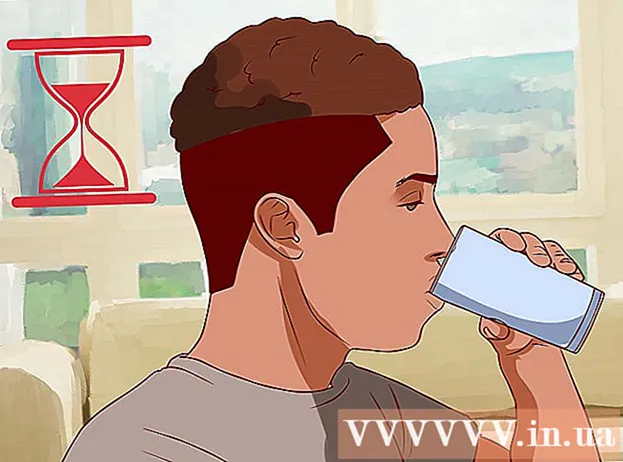Autor:
Carl Weaver
Fecha De Creación:
25 Febrero 2021
Fecha De Actualización:
1 Mes De Julio 2024

Contenido
- Pasos
- Método 1 de 2: usar una copia de seguridad de iTunes
- Método 2 de 2: uso del modo de recuperación
En este artículo, le mostraremos cómo activar un iPhone que se ha bloqueado después de varios intentos fallidos de inicio de sesión.
Pasos
Método 1 de 2: usar una copia de seguridad de iTunes
 1 Conecte su teléfono inteligente a su computadora. Si aparece el mensaje “iPhone está desactivado. Conéctese a iTunes ”, conecte el iPhone a la computadora donde se realizó la copia de seguridad de los datos.
1 Conecte su teléfono inteligente a su computadora. Si aparece el mensaje “iPhone está desactivado. Conéctese a iTunes ”, conecte el iPhone a la computadora donde se realizó la copia de seguridad de los datos. - Utilice este método si ha realizado una copia de seguridad de su iPhone en iTunes y conoce la contraseña.
 2 Inicie iTunes. Si iTunes no se inicia automáticamente cuando conectas tu teléfono inteligente a tu computadora, haz clic en el ícono de iTunes en el Dock (macOS) o en la sección Todas las aplicaciones del menú Inicio (Windows).
2 Inicie iTunes. Si iTunes no se inicia automáticamente cuando conectas tu teléfono inteligente a tu computadora, haz clic en el ícono de iTunes en el Dock (macOS) o en la sección Todas las aplicaciones del menú Inicio (Windows).  3 Haga clic en el icono de iPhone. Lo encontrará en la esquina superior izquierda de iTunes.
3 Haga clic en el icono de iPhone. Lo encontrará en la esquina superior izquierda de iTunes.  4 Haga clic en Sincronizar. Después de eso, deberá ingresar una contraseña.
4 Haga clic en Sincronizar. Después de eso, deberá ingresar una contraseña.  5 Ingrese su contraseña y haga clic en Restaurar. El iPhone se restaurará a la última copia de seguridad que creó en iTunes.
5 Ingrese su contraseña y haga clic en Restaurar. El iPhone se restaurará a la última copia de seguridad que creó en iTunes.
Método 2 de 2: uso del modo de recuperación
 1 Mire la cantidad de minutos que se muestran en la notificación. Después de estos minutos, puede intentar iniciar sesión nuevamente.
1 Mire la cantidad de minutos que se muestran en la notificación. Después de estos minutos, puede intentar iniciar sesión nuevamente.  2 Ingrese la contraseña correcta. Si no lo recuerdas, sigue leyendo.
2 Ingrese la contraseña correcta. Si no lo recuerdas, sigue leyendo.  3 Conecte el iPhone a cualquier computadora con iTunes. Para hacer esto, use el cable USB que vino con su iPhone u otro cable compatible.
3 Conecte el iPhone a cualquier computadora con iTunes. Para hacer esto, use el cable USB que vino con su iPhone u otro cable compatible.  4 Fuerza el reinicio de tu iPhone. Para esto:
4 Fuerza el reinicio de tu iPhone. Para esto: - iPhone X, 8 y 8 Plus - presione y suelte el botón para subir el volumen y luego el botón para bajar el volumen. Ahora presione y mantenga presionado el botón en el panel derecho del teléfono inteligente; se reiniciará y entrará en modo de recuperación.
- iPhone 7 y 7 Plus - mantenga presionado simultáneamente el botón para bajar el volumen y el botón de encendido. El teléfono inteligente se reiniciará y entrará en modo de recuperación.
- iPhone 6 y anterior - Mantenga presionado simultáneamente el botón de Inicio y el botón de encendido. El teléfono inteligente se reiniciará y entrará en modo de recuperación.
 5 Inicie iTunes. Si iTunes no se inicia automáticamente cuando conectas tu teléfono inteligente a tu computadora, haz clic en el ícono de iTunes en el Dock (macOS) o en la sección Todas las aplicaciones del menú Inicio (Windows). La ventana de iTunes que se abre mostrará la pantalla del modo de recuperación.
5 Inicie iTunes. Si iTunes no se inicia automáticamente cuando conectas tu teléfono inteligente a tu computadora, haz clic en el ícono de iTunes en el Dock (macOS) o en la sección Todas las aplicaciones del menú Inicio (Windows). La ventana de iTunes que se abre mostrará la pantalla del modo de recuperación. - Si hay una opción "Actualizar" en la pantalla del modo de recuperación, haga clic en ella para intentar activar el teléfono inteligente. Si eso falla, sigue leyendo.
 6 Haga clic en Restaurar iphone. Aparece un mensaje que indica que la configuración del iPhone se restablecerá a los valores predeterminados de fábrica.
6 Haga clic en Restaurar iphone. Aparece un mensaje que indica que la configuración del iPhone se restablecerá a los valores predeterminados de fábrica.  7 Haga clic en Restaurar. La configuración del iPhone se restablecerá a la configuración de fábrica; ahora el teléfono inteligente se puede configurar como nuevo, incluida la configuración de una nueva contraseña.
7 Haga clic en Restaurar. La configuración del iPhone se restablecerá a la configuración de fábrica; ahora el teléfono inteligente se puede configurar como nuevo, incluida la configuración de una nueva contraseña.